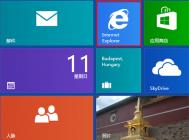win7旗舰版电脑唤醒时出现拒绝访问的提示怎么办?
在咱们的win7旗舰版64位系统下载中是有睡眠功能的,这个功能是在升级到win7旗舰版系统中才有的,当咱们在设定的时间内不对win7旗舰版电脑中执行任何操作,咱们的win7旗舰版电脑就会自动的进入到睡眠状态,咱们若是想要唤醒电脑,也很简单,动一下鼠标或者是按下键盘上的任何一个按键就可以了,但是最近,却有使用win7旗舰版系统的用户遇到了麻烦,该用户表示,自己在唤醒电脑的时候出现了拒绝访问的提示,那么出现这样的错误提示,咱们要如何解决呢?下面,图老师小编就来详细的介绍一下吧!
1.首先,咱们需要将自己win7旗舰版电脑中取消睡眠功能,操作方法如下,咱们同时按下win7旗舰版电脑上的win+R快捷键打开电脑的运行窗口,在打开的运行窗口中,咱们输入cmd并单击回车,这样就可以打开win7旗舰版电脑的命令提示符窗口了,在打开的命令提示符窗口中,咱们输入powercfg -h off并单击回车,专业就可以取消win7旗舰版电脑的睡眠功能了。

2.接下来,咱们重启一下自己的win7旗舰版电脑,重新打开win7旗舰版电脑的命令提示符窗口了,之后,在其中输入powercfg -h on并单击回车,重新开启睡眠功能即可。
win7系统自带截图工具失灵不能用的解决方法
win7系统大家在使用的过程中有很多功能可以直接添加,很多的用户在一定情况下大家都使用屏幕截图,有很多的可以利用一些截图软件进行截图,其实大家可以使用系统自带的截图辅助工具来截图,有朋友在截图的时候说不能截图了,不知道是怎么回事失灵了,出现这样的情况不知道怎么解决,那今天就由图老师小编为大家分享这个教程。
截图软件不能使用的解决方法如下:
1、大家用快捷键Win+R键直接打开运行对话框,然后我们在运行窗口输入栏中输入命令REGEDIT直接回车键,就可以弹出打开注册表编辑器设置窗口;
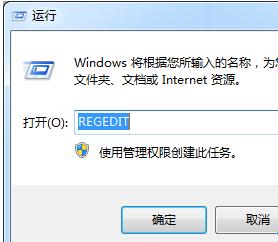
2、在打开的注册表编辑器窗口中,大家依次打开路径(m.tulaoshi.com)位置为:HKEY_CURRENT-USERSoftwareMicrosoftWindowsCurrentVersionExplorerUserShell Folders文件夹,然后用鼠标双击打开My Picture选项;
3、在选择切换到My Picture键值窗口,然后在输入键值%USERPROFILE%Pictures,我们把图片的路径保存到所对应的路径即可。
4、然后大家在把电脑进行重新启动,启动以后试试看截图功能是否能够使用。
win7系统自带截图工具失灵不能用的解决方法就分享到这里了,大家要是也遇到了上面的状况不知道怎么解决的,就跟着图老师小编的步骤来吧!
双击笔记本win7旗舰版电脑的触屏版无反应怎么办?
&www.Tulaoshi.comnbsp; 台式电脑需要使用的话,不仅需要键盘还需要鼠标,但是笔记本电脑就不同了,因为咱们笔记本电脑就是一个独立的个体,上面有键盘,也有可以代替鼠标的触摸屏,所以说,基本是没有外接的键盘和鼠标,咱们的笔记本电脑也是可以使用的。特别是在遇到一些特殊的情况,鼠标坏了或者是键盘坏了的情况,咱们的笔记本电脑都还是可以使用的。但是最近,却有使用win7旗舰版电脑的用户表示,自己的win7旗舰版笔记本电脑触摸屏无法使用了,双击之后没反应,那么这个情况,咱们要如何处理呢?下面,图老师小编就来详细的介绍一下吧!
1.首先,咱们单击打开win7旗舰版电脑的开始菜单,然后从开始菜单中选择控制面板选项,这样就可以打开win7旗舰版电脑的控制面板界面了。
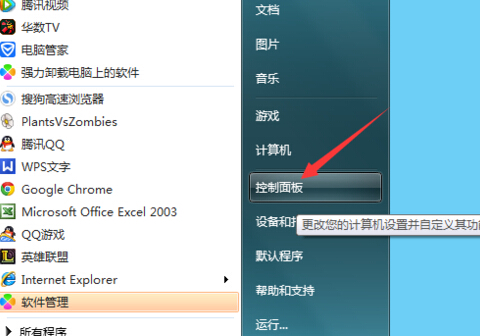
2.在打开的控制面板界面中,咱们首先将右上角的查看方式更改为大图标,之后点击选择其中的鼠标选项。
3.在打开的鼠标属性窗口中,咱们将界面切换到切换到装置设定值,然后点击设定值按钮,之后,咱们点击进入设定值以后,找到并点击触击,然后在右侧勾选启用触击,这样就可以了。
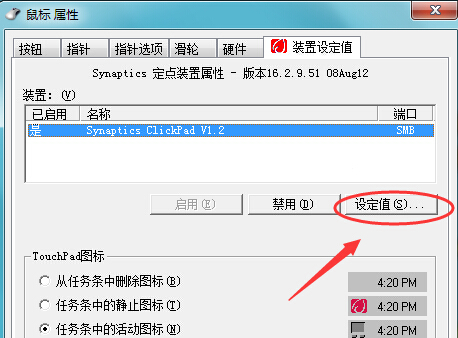

win7旗舰版电脑提示“Windows安装无法继续”怎么办?
很多时候,咱们都容易遭遇系统故障或者是系统出现问题的情况,这个时候,如果不是技术人员,或者是专业比较强的人的话,可能就很难解决问题了,这个时候怎么办最好呢?可能重装系统才是最佳的方法,不过重装系统似乎也不是那么简单的事情,这不,今天就有一位使用win7旗舰版系统下载的朋友咨询说,自己在重装电脑的时候遭遇了Windows安装无法继续的错误提示,那么出现这样的问题,咱们要如何解决呢?下面,图老师小编就来详细的介绍一下吧!

1.首先,咱们重启一下自己的win7旗舰版电脑,之后,咱们在上次出现错误提示的窗口之前直接按下键盘上的shift+F10组合键,这样就可以打开咱们win7旗舰版电脑的命令提示符窗口了,在打开的命令窗口中,咱们输入CD 并按下回车键,这样就可以返回到根目录了。
2.在之后出现的窗口中,咱们在地址栏中输入C:windowssystem32oobe并单击回车,输入msoobe命令后按回车,之后再输入msoobe并单击回车。
3.完成之后,咱们同时按下CTRL+ALT+DELETE快捷键调出任务栏,在打开的窗口中,咱们点击结束任务即可关闭窗口就可以了。
如何将win7系统文件同步上传到云存储的方法(m.tulaoshi.com)
大家也知道现在的科技发展非常的快,我们工作基本上都是离不开电脑的,电脑的多功能对于各个行业来说都是非常重要的,电脑安装的win7系统在使用的时候,有可能会遇到比如说文件丢失或者是中毒的情况,那么重要的资料该怎么办呢,有用户就把重要的资料放在U盘中,但是放在U盘中比较麻烦,其实现在推出的云存储是非常好用的软件,可以直接同步自己重要的文件,不知道如何用的朋友跟着我一起来看看吧!
具体的解决方法如下:
(本文来源于图老师网站,更多请访问http://m.tulaoshi.com)1、首先我们在自己的电脑上下载一个云存储,然后安装就可以了,要是用360的用户就自带的云盘即可。
2、接着我们就需要建立一个和本地同步的文件夹即可,就是把工作使用的资料都放到这个文件中,打开我们安装的云存储软件,选择同步文件夹就可以了。
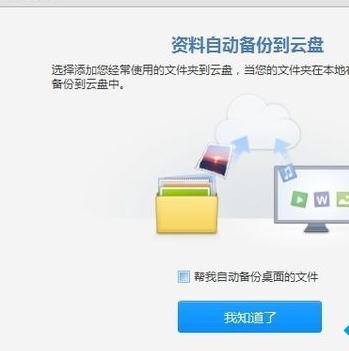
3、接下来我们把云存储软件的启动项修改为开机启动就可以了;
4、大家在工作的时候需要对存储的内容进行同步的习惯,那么就可以随时保存我们重要的资料到云盘中了。大家也可以把文件目录设置到聊天软件QQ的同步目录文件下也行。
(本文来源于图老师网站,更多请访问http://m.tulaoshi.com)5、保存文件随时上传就可以了,大家需要文件只需要到上传的文件夹找就可以找到文件了。
这个方法非常的好用,也是比较适合很多办公室上班的朋友,大家可以学起来哦!